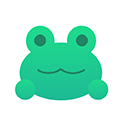首先确认Python未被识别,接着从官网下载安装包并勾选“Add Python to PATH”,选择默认或自定义路径完成安装,最后通过cmd输入python --version和运行print("Hello, Python!")验证安装成功。

如果您在Windows 11系统上尝试运行Python程序,但系统提示“python不是内部或外部命令”,则说明Python环境尚未正确安装和配置。以下是解决此问题的详细步骤:
本文运行环境:Dell XPS 13,Windows 11
一、下载Python安装包
获取官方安装包是确保安全性和功能完整性的首要步骤。从Python官网下载可以避免第三方修改带来的潜在风险。
1、打开浏览器,访问https://www.python.org/downloads/。
立即学习“Python免费学习笔记(深入)”;
2、网页会自动推荐适用于Windows的最新版本,点击“Download Python”按钮开始下载可执行安装程序(executable installer)。
3、若需选择特定版本,可点击页面上的“Looking for a specific release?”链接,在旧版本列表中选择合适的版本进行下载,例如Python 3.11.x或3.12.x以获得更好的库兼容性。
二、执行Python安装程序
正确的安装方式能自动完成大部分环境配置工作,避免后续手动设置的繁琐。
1、找到下载目录中的Python安装文件(通常为python-x.x.x-amd64.exe),双击运行。
2、在初始安装界面,务必勾选“Add Python to PATH”选项,这是让系统识别Python命令的关键。
3、选择“Install Now”使用默认设置进行安装,或点击“Customize installation”来自定义安装选项。
4、如果选择自定义安装,请确保所有可选功能都已被勾选,然后点击“Next”。
5、在高级选项页面,建议将安装路径修改为不含空格和中文字符的目录,例如D:\Python\Python312,然后点击“Install”开始安装。
6、安装完成后,在结束界面点击“Disable path length limit”以解除Windows对环境变量路径长度的限制,避免未来可能出现的兼容性问题。
三、验证Python环境是否成功配置
通过命令行工具测试可以确认Python解释器是否已正确安装并能被系统全局调用。
1、按下键盘上的Win + R键,打开“运行”对话框。
2、输入cmd并按回车,打开命令提示符窗口。
3、在命令行中输入python --version,如果返回类似“Python 3.12.4”的版本信息,则表明安装成功。
4、接着输入python进入交互式环境,然后输入print("Hello, Python!"),若能正确输出文本,则证明Python解释器运行正常。
四、手动配置环境变量(备用方案)
当安装过程中未勾选“Add Python to PATH”时,需要手动将Python可执行文件路径添加到系统环境变量中。
1、右键点击“此电脑”或“我的电脑”,选择“属性”。
2、点击“高级系统设置”,在弹出的窗口中点击“环境变量”按钮。
3、在“系统变量”区域找到名为“Path”的变量,选中后点击“编辑”。
4、在编辑界面点击“新建”,然后分别添加以下两个路径(请根据实际安装目录替换):D:\Python\Python312 和 D:\Python\Python312\Scripts。
5、依次点击“确定”保存所有更改,关闭所有设置窗口。
6、重新打开一个新的命令提示符窗口,重复验证步骤以确认环境变量已生效。